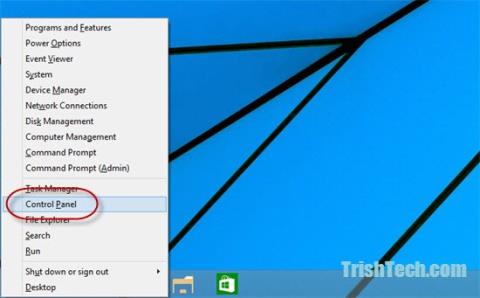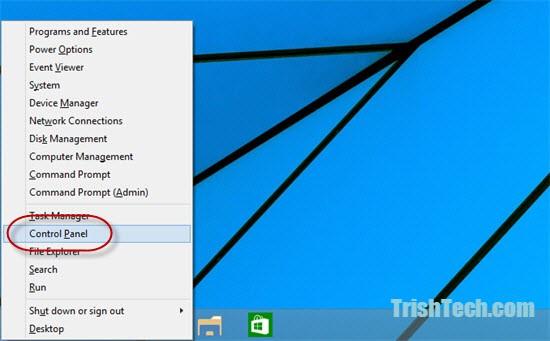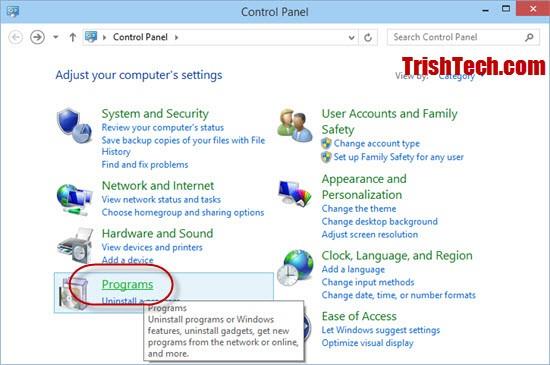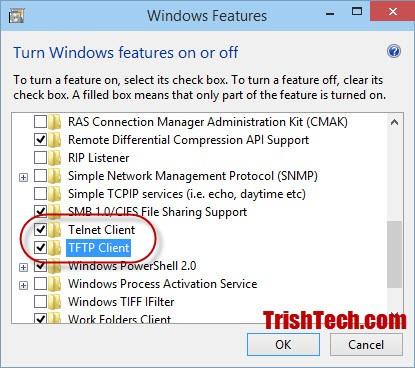TFTP, также известный как тривиальный протокол передачи файлов, позволяет пользователям передавать файлы или передавать файлы с удаленного компьютера. Однако по умолчанию TFTP отключен в Windows 10/8/7, поэтому, если вы хотите использовать TFTP, вам необходимо включить эту опцию.
Включите TFTP и клиент Telnet в Windows 10
Чтобы включить TFTP и клиент Telnet в Windows 10, выполните следующие действия:
1. Нажмите комбинацию клавиш Windows + X , чтобы открыть меню «Опытный пользователь». Здесь вы нажимаете «Панель управления» , чтобы открыть окно «Панель управления».
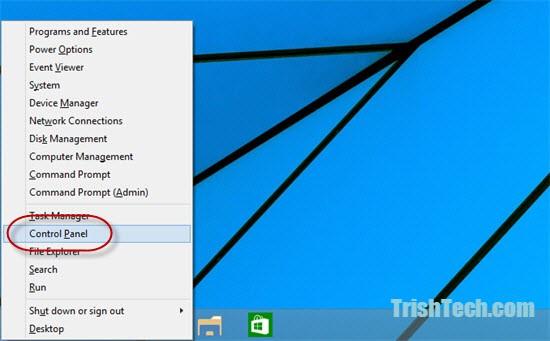
2. В окне «Панель управления» найдите и щелкните «Программы».
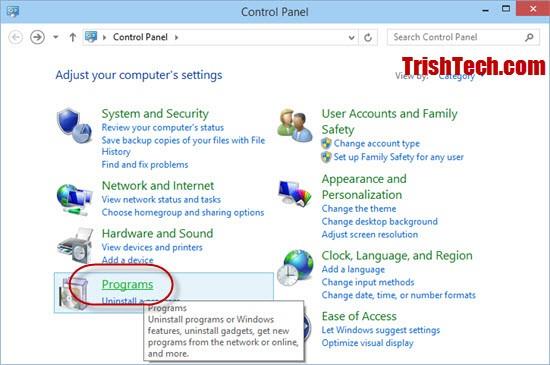
3. В следующем окне нажмите ссылку « Включить или отключить функции Windows» в разделе «Программы и компоненты».

4. Теперь на экране появится окно «Функции Windows». Здесь вы находите и проверяете TFTP-клиент и Telnet-клиент , затем нажмите «ОК».
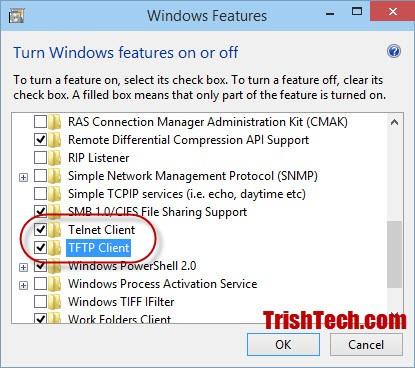
5. Процесс активации клиентов Telnet и TFTP в Windows 10 займет некоторое время. После завершения на экране появится окно командной строки, введите туда команды tftp и telnet , чтобы проверить, работают ли эти параметры правильно или нет.
См. еще несколько статей ниже:
Удачи!